Kom i gang med integrerede apps
Hvad er integrerede apps
Integrerede apps giver dig fleksibiliteten til at udrulle og administrere apps fra en enkelt butik, bundtede apps og en brugerdefineret branche af apps fra en enkelt placering. Disse apps kan bygges af Microsoft eller af vores 3P Microsoft 365-partnere. Muligheden for at finde, teste og udrulle apps, der er købt og licenseret af Microsoft-partnere, fra portalen til integrerede apps giver den bekvemmelighed og de fordele, din organisation kræver for at holde forretningstjenesterne opdateret regelmæssigt og køre effektivt.
Portalen Integrerede apps viser en liste over apps, som brugerne i din organisation kan få adgang til. Følgende apps kan administreres via integrerede apps:
- Office-tilføjelsesprogrammer
- Teams-apps, der fungerer i Outlook og Microsoft 365-appen (tidligere kaldet Office.com).
- Teams-apps, der kun fungerer i Teams.
- SPFx-apps
- Webapps: For webapps kan du se to slags apps.
- SaaS-apps, der er tilgængelige i appsource.microsoft.com og kan installeres af administratorer, der giver samtykke på vegne af organisationen.
- SAML-galleriapps, der er sammenkædet med Office-tilføjelsesprogrammer.
Sådan får du adgang til integrerede apps
Du kan få adgang til integrerede apps via Microsoft 365 Administration Center. Vælg Indstillinger, og vælg derefter Integrerede apps.
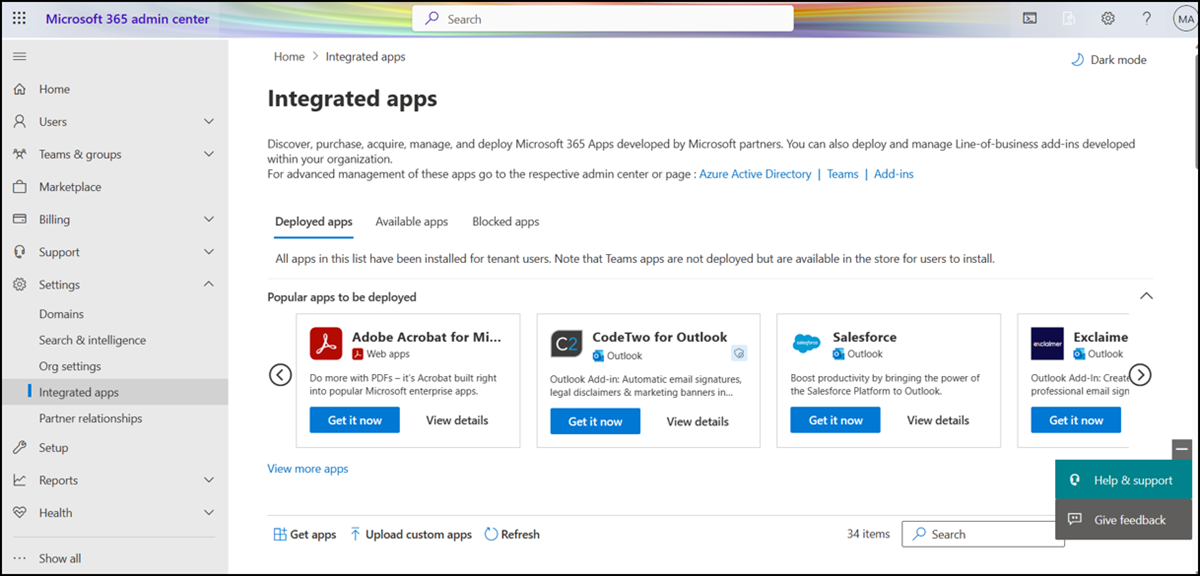
Hvem kan få adgang til integrerede apps
Portalen integrerede apps er kun tilgængelig for kunder over hele verden og kan tilgås af globale administratorer, globale læsere, Exchange-administratorer og administratorer af Azure-programmer (gjort tilgængelige i maj 2023). Denne funktion er ikke tilgængelig i nationale cloudmiljøer og offentlige cloudmiljøer.
Hvis du vil vide mere om disse roller, skal du se Microsoft Entra indbyggede roller – Microsoft Entra|Microsoft Learn.
Bruger- og gruppetildelinger
Vi understøtter i øjeblikket de fleste grupper, der understøttes af Microsoft Entra ID, herunder Microsoft 365-grupper, distributionslister og sikkerhedsgrupper. Vi understøtter brugere i grupper på øverste niveau eller grupper uden overordnede grupper, men ikke brugere i indlejrede grupper eller grupper, der har overordnede grupper. Du kan få mere at vide ved at læse dokumentationen under Tildel brugere og grupper til program.
Bemærk!
Ikke-mailaktiverede sikkerhedsgrupper understøttes ikke i øjeblikket.
I følgende eksempel tildeles gruppen Sandra, Sheila og gruppen Salgsafdeling til en app eller et tilføjelsesprogram. Da salgsafdelingen for vestkysten er en indlejret gruppe, er Bert og Fred ikke tildelt til en app eller et tilføjelsesprogram.
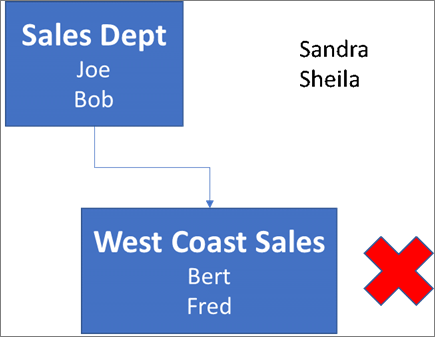
Find ud af, om en gruppe indeholder indlejrede grupper
Den nemmeste måde at registrere, om en gruppe indeholder indlejrede grupper, er ved at få vist gruppens visitkort i Outlook. Hvis du angiver gruppenavnet i feltet Til i en mail og derefter vælger gruppenavnet, når det fortolkes, vises det, hvis det indeholder brugere eller indlejrede grupper. I eksemplet nedenfor viser fanen Medlemmer på Outlook-visitkortet for testgruppen ingen brugere og kun to undergrupper.
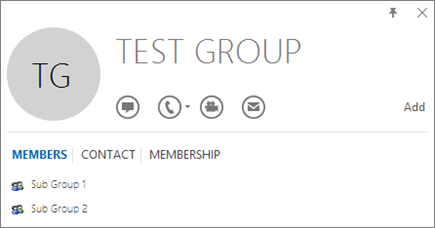
Du kan udføre den modsatte forespørgsel ved at løse problemet for gruppen for at se, om den er medlem af en gruppe. I eksemplet nedenfor kan du under fanen Medlemskab på Outlook-visitkortet se, at Undergruppe 1 er medlem af testgruppen.
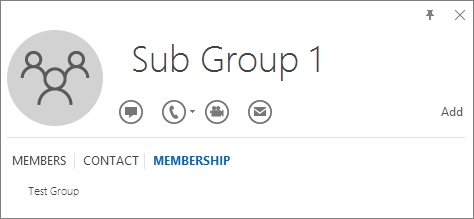
Bemærk, at du kan bruge Azure Active Directory Graph API til at køre forespørgsler for at finde listen over grupper i en gruppe. Du kan få flere oplysninger under Handlinger på grupper | Graf-API-reference.
Hvilke kontrolelementer er tilgængelige på portalen integrerede apps?
Som administrator kan følgende app-/tilføjelsesprogramtyper administreres fra portalen integrerede apps på Microsoft 365 Administration.
| Type | Understøttede værtsprodukter (en eller alle) | Hvad kan administratorer styre på Portal til integrerede apps? | Hvilke administratorer kan få adgang til kontrolelementerne på portalen integrerede apps? | Andre administrationscentre & relaterede handlinger |
|---|---|---|---|---|
| Tilføjelsesprogram | Outlook Word, Excel, PowerPoint |
Udrul/rediger udrullede brugere/Fjern installation | Exchange Administration Globale Administration |
Exchange Administration Center for standardrolletildelingspolitik. Microsoft 365 Administration- og midte > Indstillinger for organisation for Office Store |
| SPFx-app | SharePoint | Installér/fjern installation | Globale Administration | SharePoint Administration |
| WebApp | NIELSEN | Udrul/rediger udrullede brugere | Globale Administration Azure Application Administration |
Microsoft Entra-administrationscenter |
| Teams-app (manifestversion mindre end 1.13) | Teams | Bloker & Fjern blokering | Globale Administration | Gå til Teams Administration for at få oplysninger om standardindstilling for lejer, udrulning og administration af tilgængelighed |
| Teams-app (manifestversion, der er lig med eller større end 1.13) | Outlook Microsoft 365-app Teams |
Udrul/rediger udrullede brugere/Fjern installation Bloker & Fjern blokering Administrer tilgængelighed>Rediger brugere Standardindstilling for lejer |
Azure Application Administration | Gå til Teams Administration for at administrere, hvordan denne app vises i Teams for brugere i din organisation. |
Bemærk!
En Exchange-administrator kan installere et tilføjelsesprogram, hvis rollen Programadministrator tilføjes, eller hvis egenskaben App Registration er angivet til true i Microsoft Entra-administrationscenter. Du kan få flere oplysninger under krav til Administration
Andre administrationscentre
Du kan fortsætte med at administrere adgang til Office-tilføjelsesprogrammer og Teams-apps via følgende indstillinger:
- Organisationsindstillinger for adgang til Word, Excel og PowerPoint-tilføjelsesprogrammer
- Exchange Administration til Outlook-tilføjelsesprogrammer
- Teams Administration til Teams Apps
Du kan fortsætte med at udrulle og administrere Office-tilføjelsesprogrammer og Teams-apps via Teams Administration.
Find supportoplysninger til apps
Når du evaluerer en app på siden Integrerede apps, kan du gennemse Vilkår for anvendelse og Politik om beskyttelse af personlige oplysninger for programmet, før du gør den tilgængelig for dine brugere.
Du kan få adgang til disse oplysninger på følgende måder:
For offentligt tilgængelige Store-apps er links til vilkår for anvendelse, politik om beskyttelse af personlige oplysninger og support tilgængelige på AppSource. Søg efter et program, og naviger til fanen Detaljer + support for linkene.
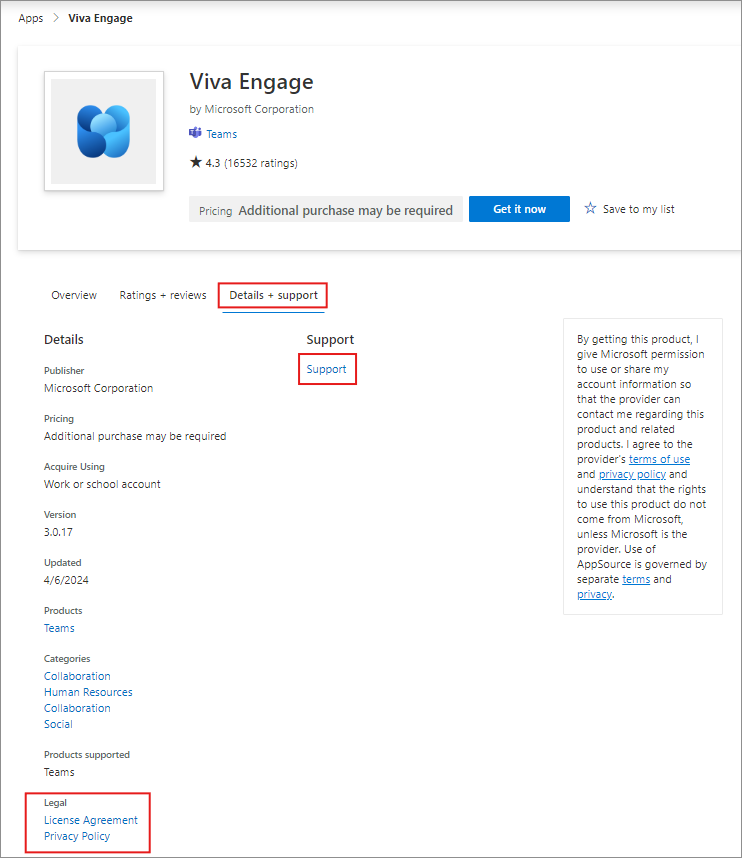
I forbindelse med en brugerdefineret app skal du kontakte den appudvikler, der startede anmodningen om at uploade den brugerdefinerede app. For copilotagenter, der indsendes via Microsoft Copilot Studio, Teams Toolkit eller en anden kilde, er anmoderens kontaktoplysninger tilgængelige i ruden med appoplysninger under
Requested Appsfanen.Du kan også få vist de samme oplysninger om en app i Teams Administration. Du kan finde flere oplysninger under Sådan finder du supportoplysninger til en app.
Ofte stillede spørgsmål
Hvilken administratorrolle skal jeg have for at få adgang til integrerede apps?
Det er kun globale administratorer, Azure Application Admins og Exchange-administratorer, der kan få adgang til integrerede apps.
- Globale administratorer kan redigere alle kontrolelementer for alle apps og tilføjelsesprogrammer i integrerede apps
- Administratorer af Azure Application kan redigere kontrolelementer for Teams-apps, der fungerer i Outlook og Microsoft 365-appen og Office/Outlook-tilføjelsesprogrammer
- Exchange-administratorer kan redigere alle kontrolelementer til Outlook-tilføjelsesprogrammer, der er installeret af dem.
Integrerede apps vises ikke i venstre navigationsrude for andre administratorer.
Hvorfor kan jeg se tilføjelsesprogrammet i venstre navigationsrude under Indstilling, men ikke integrerede apps?
Integrerede apps tillader installation af Web Apps, Excel, PowerPoint, Word, Outlook-tilføjelsesprogrammer, SPFx-apps og Teams-apps, der fungerer i Outlook og Microsoft 365-appen. I forbindelse med tilføjelsesprogrammer understøtter integrerede apps installation til Exchange-onlinepostkasser og ikke Exchange-postkasser i det lokale miljø.
Kan administratorer slette eller fjerne apps?
Det er kun den administrator, der har installeret appen eller tilføjelsesprogrammet eller en global administrator, der kan slette eller fjerne den.
Vælg en app i listevisningen. Under fanen Konfiguration skal du vælge, hvilke apps der skal fjernes.
Er integrerede apps tilgængelige i nationale cloudmiljøer?
Nej. Integrerede apps er ikke tilgængelige for nationale cloudkunder på nuværende tidspunkt.
Er integrerede apps tilgængelige i offentlige cloudmiljøer?
Nej. Integrerede apps er ikke tilgængelige for offentlige cloudkunder på nuværende tidspunkt.